Shaxsiy fayllarni yo‘qotmasdan Windows 10’ni tezda qayta o‘rnatish
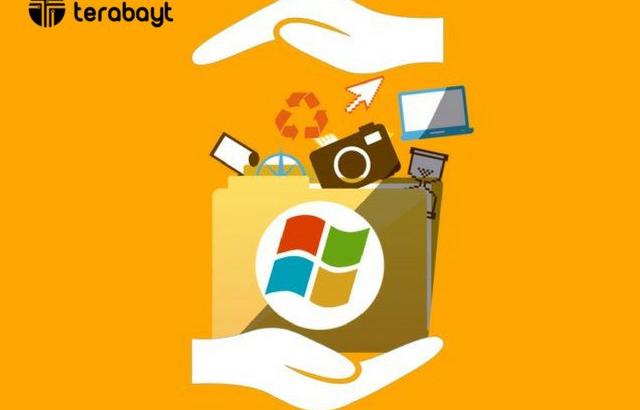
Agarda kompyuteringiz og‘ir ishlayotgan bo‘lsa, bunga sozlamalardagi xatolik yoki hajmi katta dasturlarning ko‘pligi sabab bo‘lishi mumkin. Shunday hollarda Windows 10’ning yangi «Qaytadan boshlash», ya’ni «Nachat zanovo» funksiyasini qo‘llab ko‘ring. U tizimni qayta o‘rnatadi va uni chet dasturlardan tozalaydi, ammo sizning shaxsiy fayllaringizni saqlab qoladi.
Chalkashlik bo‘lmasligi uchun, avval bilib olaylik – «Qaytadan boshlash» orqali qayta o‘rnatish bilan avvalgi – tizimni boshlang‘ich holatiga qaytarish («Vernut kompyuter v isxodnoye sostoyaniye») orasidagi farq nimada o‘zi?
Windows 10 chiqqanidan buyon unda «Kompyuterni dastlabki holatiga qaytarish», ya’ni «Vernut kompyuter v isxodnoye sostoyaniye» opsiyasi bor. U mana bu manzilda joylashgan: «Parametri» → «Obnovleniye i bezopasnost» → «Vosstanovleniye».
Uning yordamida shaxsiy fayllaringizga teginmasdan turib, tizimni boshlang‘ich holatiga qaytarish imkoni bor. Bu jarayon kompyuterga dastlabki o‘rnatilgan Windows 10 versiyasini qaytaradi va siz o‘rnatgan barcha dasturlarni o‘chirib yuboradi. Ammo kompyuterda uning ishlab chiqaruvchisi tomonidan o‘rnatilgan dasturiy ta’minot bo‘lsa, u hech qayoqqa yo‘qolmaydi.
Creators Update yangilanishi bilan kiritilgan «Qaytadan boshlash» funksiyasi esa sal boshqacharoq ishlaydi. U ham shaxsiy fayllaringizni yo‘qotishsiz Windows 10’ni qayta o‘rnatadi (aslida – qaytadan o‘rnatadi). Ammo bunda u darrov tizimni oxirgi joriy versiyasigacha yangilaydi va siz o‘rnatgan dasturlarni ham, kompyuterning ishlab chiqaruvchisi tomonidan avvaldan o‘rnatilgan dasturlarni ham o‘chirib yuboradi (faqatgina Windows Store’dan olingan ilovalargina qoladi).
Shunday qilib, sizning maqsadingiz – o‘z fayllaringizni daxlsiz qoldirgan holda oxirgi Windows 10 versiyasini qayta o‘rnatish, bunda ortiqcha dasturlardan qutulish bo‘lsa, u holda «Qaytadan boshlash»ni tanlashingiz kerak. Uni faollashtirish uchun esa quyidagi qo‘llanmadan foydalaning.
Windows 10’ni qayta o‘rnatish yo‘riqnomasi
- Eng muhim fayllaringizning zaxira nusxalarini yaratib qo‘ying. Windows ularga teginmaslikka va’da beradi, lekin baribir, tizimda yuz berishi mumkin bo‘lgan xatoliklardan o‘zingizni sug‘urtalab qo‘yganingiz ma’qul.
- Avtorizatsiya va faollashtirishni talab etuvchi barcha dasturlaringizning kerakli parollari va kalitlari o‘zingizda borligiga ishonch hosil qiling. Masalan, agarda siz Office to‘plamidan foydalanadigan bo‘lsangiz, qayta o‘rnatishdan so‘ng u mahsulotning kalitini so‘rashi mumkin.
- Kompyuterni internetga ulang.
- Mana bu manzilni oching: «Parametri» → «Obnovleniye i bezopasnost» → «Vosstanovleniye».
- Shu yerdagi «Dopolnitelnie parametri vosstanovleniya» bandi ostidagi «Uznayte, kak nachat zanovo s chistoy ustanovkoy Windows»ni tanlang va bu harakatingizni tasdiqlang.
- Ochilgan oynada «Nachalo raboti» tugmachasini bosing va har bir bildirishnomani diqqat bilan o‘qigan holda, tizim ko‘rsatmalariga amal qilib boring.
Windows qayta o‘rnatiladi va barcha kerakli drayverlarni ham olib o‘rnatadi. Zarurat tug‘ilganida siz ularni kompyuterning ishlab chiqaruvchisi saytidan yoki maxsus dastur yordamida o‘zingiz ham o‘rnatishingiz mumkin.








